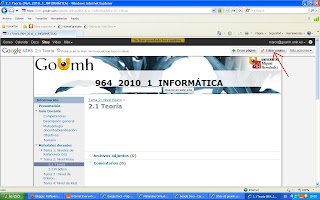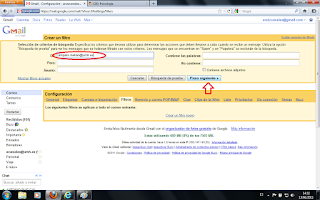Como cabría esperar, después de la
primera parte del cursito de Recursos Web tenemos la segunda:
1)
Pasando Lista (oootra vez!!!)
- Comentando en mi blog,es decir, escribiendo tu nombre y apellidos como comentarios en éste mi blog (justo debajo del presente post es el lugar idóneo).
- Comentando en un Site que os proporcionaré.
- Crea un
Google Group con tus compañeros y
pasa lista con ellos (es decir, que envíen cualquier cosa al nuevo Group). Insértalo en tu Site a modo de Foro (Usando el gadget
Google Groups Discussion Forum).
2) Crea tu propio blog docente (con
Blogger) y añade los enlaces a los blogs de tus compañeros de curso (para crear un planeta de blogs).
3) Añade a tu
Google Reader los blogs de tus compañeros de curso, añade también tus fuentes de información más comunes. Obviamente, todo ha de tener RSS.
4) Haciendo un
break con
Google Alerts,
Google Trends y el Google Analytics de mi libro, perdón, mi blog!!.
5) Escribe varios posts en tu blog (de 2) donde enlazas lo aprendido. Comenta en el blog de tus compañeros. Comparte tu blog para que tus compañeros puedan también postear y crear por ejemplo el blog de un grupo de investigación.
6) Dejamos Google Apps por un momento y aprendemos
Prezi con los Teletubies
7) Volvemos a
Google Docs, lo usamos como repositorio de archivos para nuestros alumnos, y subimos un cuestionario JQuiz hecho con HotPotatoes.
8) Insertamos en nuestro
Site un vídeo de
YouTube (y también en nuestro
blog).
9) Subimos a PicasaWeb una imagen (gif,jpg,png) y la insertamos en nuestro Site y en nuestro Blog.
10) Olvida tu Site, crea uno nuevo (con todo lo que ya sabes) usando las utilísimas plantillas de GoUmh.
Y para acabar propongo que miréis en casa otros recursos web que seguramente no me dará tiempo a contar:
http://recursosweb.innovacionumh.es/
Me cuenta el
Profesor X que he olvidado comentar el
Google Calendar, nada más fácil que montar un par de calendarios per cápita: uno de clases y otro relativo a investigación... y compartirlos entre los probos (y ya atribulados) profes asistentes.

Parte de lo que voy a contar en los cursos de PDI de Julio (II)